字幕は基本的に、ビデオ、映画、および映画で行われる別の解説で使用される外国語への翻訳です。これらの字幕は画面の下部に表示されるので、第一言語を理解していないユーザーは字幕を見て、何が起こっているのかを理解することができます。また、聴覚障害者や難聴者にも非常に役立ちます。ただし、さらに編集するために字幕を取得したい場合もあります。このガイドでは、MKV、MP4、AVIなどの動画から字幕を削除する方法を紹介します。
目次:
- パート1:字幕の種類
- パート2:Filmoraを使用してビデオから字幕を削除する方法
- パート3:ハンドブレーキを使用して動画から字幕を削除する方法
パート1:字幕の種類
通常、字幕にはハードコードされた字幕とソフト字幕の2種類があります。
ハードコードされた字幕 はすでにムービーに埋め込まれているものであり、ユーザーはツールを使用してこのオプションを削除することはできません。これらの字幕は削除できず、完全に変更または削除することはできません。
ソフト字幕 字幕が映画に埋め込まれておらず、ユーザーが追加することになっているものです。これは、利用可能なビデオに字幕をオーバーレイすることで実行できます。字幕のみをダウンロードした場合、それらは生と見なされます。つまり、基本的には、ハードコードされた字幕はビデオ画像の一部であり、削除することはできませんが、ソフト字幕は主に独立したストリームであり、ユーザーの希望に応じてオンまたはオフにすることができます。
パート2:Filmoraを使用してビデオから字幕を削除する方法
Wondershare Filmoraは、使いやすい機能を備えた強力なエディターです。ぼかしてソフト字幕を簡単に削除できます。トリミングしてズームすることで、ハードコードされた字幕を取得することもできます。それ以上に、字幕を追加し直したい場合は、Filmoraもそれをサポートしています。色とフォントを編集することで、字幕がより鮮明でわかりやすくなります。 Filmoraのその他の機能について知りたい場合は、以下のビデオを確認してください。ダウンロードしてお試しください!
1。字幕タイプを確認してください
最初に、字幕がハードコーディングされているのか、単にソフト字幕であるのかを確認する必要があります。これは、IDealshare VideoGo、Faasoft Subtitle Remover、MKVExractGUIなどのソフトウェアツールを使用して実行できます。ソフトウェアにはファイルを追加するオプションがあり、必要なのは、使用しているAVI、MP4、VOB、FLV、MPEG、WMV、MOV、MKVファイルのリストから選択し、字幕を削除するファイルを選択することだけです。 。字幕設定ドロップダウンボタンを使用すると、字幕がハードコードされているのか、単にソフトであるのかを知ることができます。柔らかい場合、このソフトウェアは字幕を簡単に削除できます。
2。ハードコードされた字幕を削除する
字幕がハードコーディングされている場合、それらを削除することは事実上不可能であることは誰もが知っています。この場合、切り抜きツールを使用して、検討するビデオの下半分を切り抜く必要があります。 Wondershare Filmoraを使用して、ビデオクリップを任意のアスペクト比にトリミングできます。プログラムを開き、ビデオをタイムラインにドラッグし、クリップを右クリックして、切り抜きとズームを選択するだけです。 字幕を出すためにクロップフレームを調整します。最後に、ステップバイステップのトリミングとズームのビデオチュートリアルを確認してください。
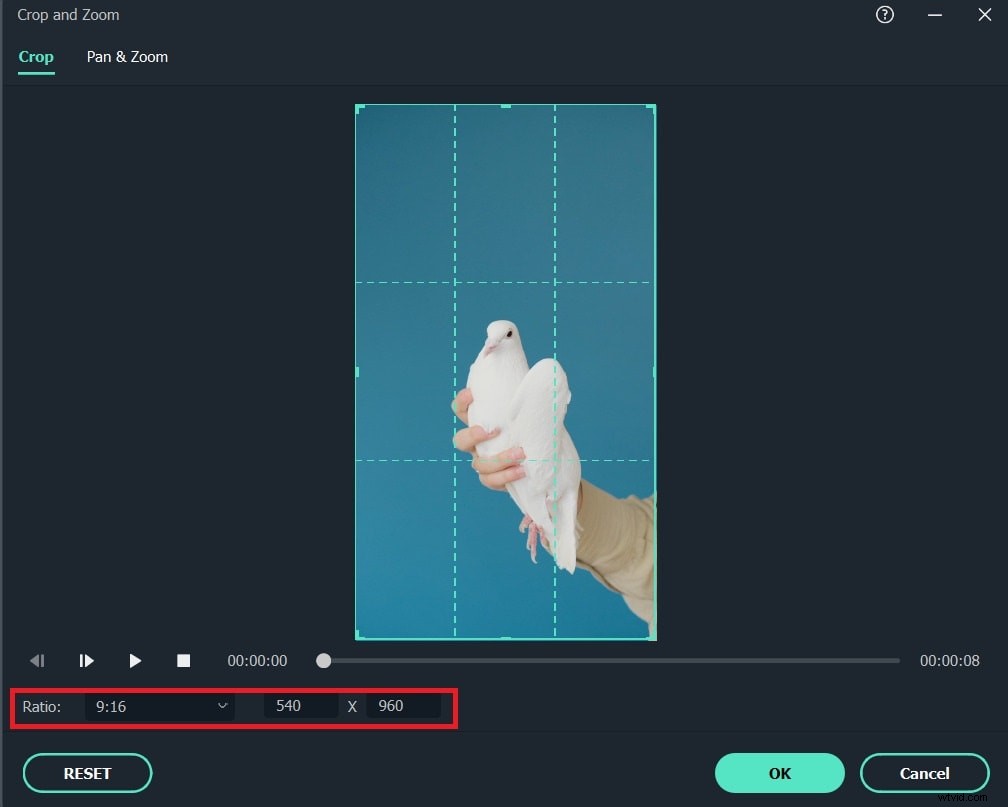
3。保存してエクスポート
ビデオのトリミングが完了したら、それだけではありません。ここで、ソフトウェアにすでに存在する[エクスポート]オプションをクリックして、ビデオを保存し、目的の形式にエクスポートする必要があります。
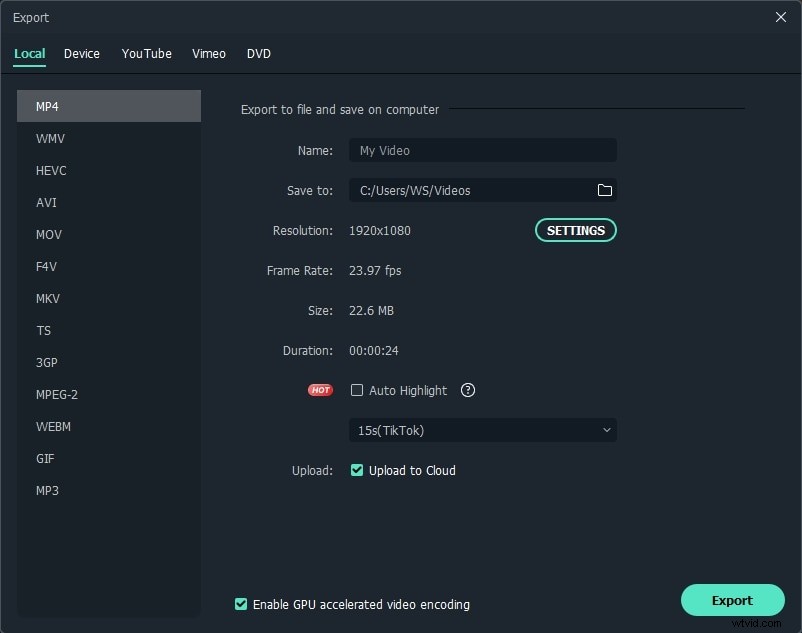
パート3:ハンドブレーキを使用してビデオから字幕を削除する方法
Handbrakeは、完全に無料のオープンソースビデオトランスコーダーです。ビデオをインポートした後、インターフェースで字幕を削除できます。以下の手順に従ってお試しください。
ステップ1: ハンドブレーキを開いてビデオをインポートするか、ビデオをインターフェースにドロップするだけです。
ステップ2: 字幕をクリックします 下のタブ。 クリアを選択します 。
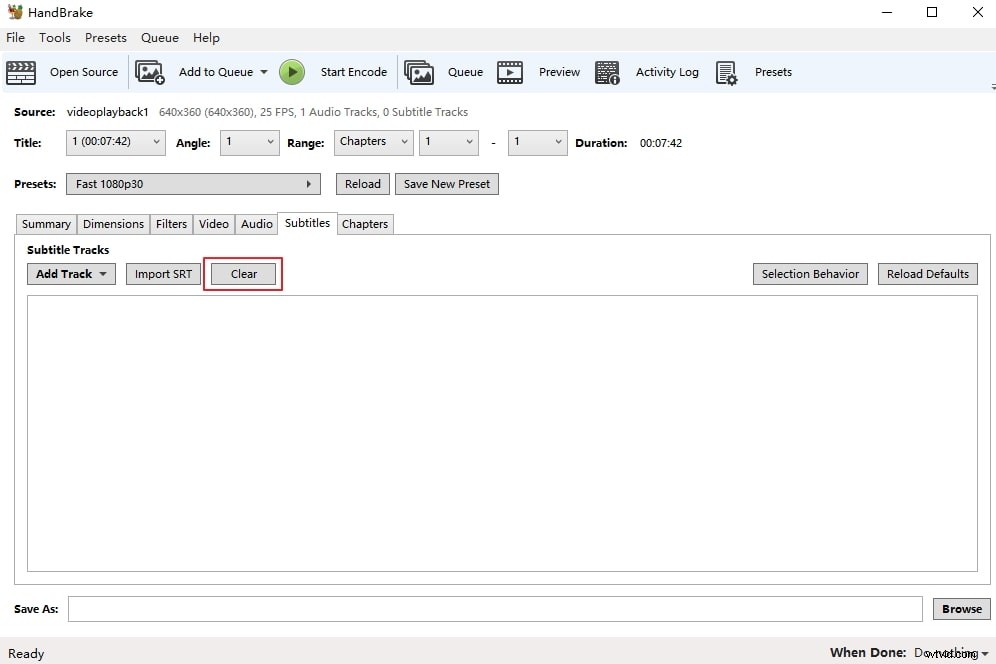
ステップ3: 参照をクリックします 提出された場所を選択します。次に、エンコードの開始を選択します 頂点で。ビデオのサイズによっては、しばらく待つ必要がある場合があります。エクスポートすると、字幕が消えていることがわかります。
ただし、ソフト字幕はHandbrakeでのみ削除できます。ハードコードされた字幕を削除したい場合は、Filmoraをお試しください。
結論
これは、MKV、ALV、OGV、WMV、MP4、FLVなどのビデオからハードコードされた字幕を削除する方法です。ハードコードされた字幕を削除するには、トリミングとズームの手順を確認してください。
興味があるかもしれません ビデオに外部SRT字幕を追加する方法
